win7系统怎么看电脑配置[多图]
教程之家
Win7
有网友对于自己的win7电脑的配置情况不了解,不知道自己的电脑配置好坏,因此想了解怎么看电脑配置,加深自己对电脑的了解。下面小编就教下大家详细的查看win7电脑配置的方法。
查看win7电脑配置的方法有多种,下面分享两个比较常用的操作简单的方法,具体如下:
方法一:通过系统属性来查看
我们直接用鼠标右键win7桌面的“计算机”图标,然后选择属性打开进入系统信息界面,在新界面中往下拉就可以看到电脑的CPU和内存以及一些常规的信息等。不过内容相对少些。想要看更多的设备信息的话,可以参照方法二来操作。
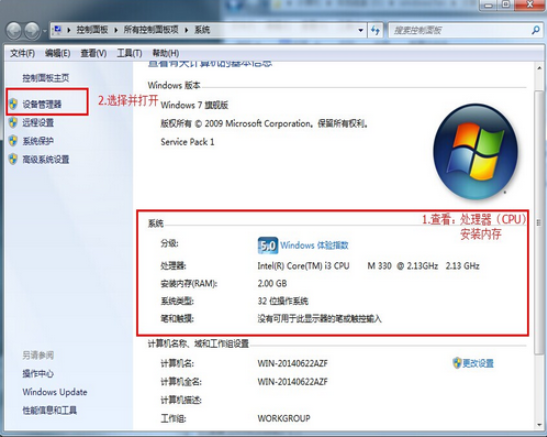
方法二:通过DirectX诊断工具来查看
1、直接同时按下快捷键win+r打开win7系统的运行菜单,然后输入“dxdiag”回车确定打开DirectX诊断工具。
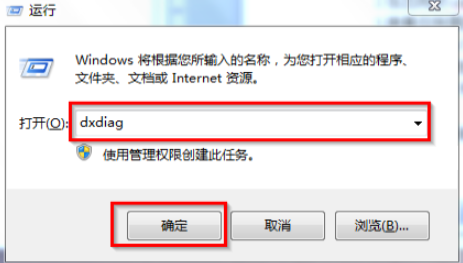
2、这样直接在DirectX诊断工具的“系统”和“显示”中就可以清楚的看到电脑配置的详细情况了。

以上便是查看win7电脑配置的两种方法,有需要的小伙伴可以参照教程去查看哦。
![笔记本安装win7系统步骤[多图]](https://img.jiaochengzhijia.com/uploadfile/2023/0330/20230330024507811.png@crop@160x90.png)
![如何给电脑重装系统win7[多图]](https://img.jiaochengzhijia.com/uploadfile/2023/0329/20230329223506146.png@crop@160x90.png)

![u盘安装win7系统教程图解[多图]](https://img.jiaochengzhijia.com/uploadfile/2023/0322/20230322061558376.png@crop@160x90.png)
![win7在线重装系统教程[多图]](https://img.jiaochengzhijia.com/uploadfile/2023/0322/20230322010628891.png@crop@160x90.png)

![台式电脑win7重装系统教程图解[多图]](https://img.jiaochengzhijia.com/uploadfile/2022/0831/20220831223616765.png@crop@240x180.png)
![win7电脑不停安装垃圾软件和弹窗怎么办[多图]](https://img.jiaochengzhijia.com/uploadfile/2022/0905/20220905032126475.png@crop@240x180.png)
